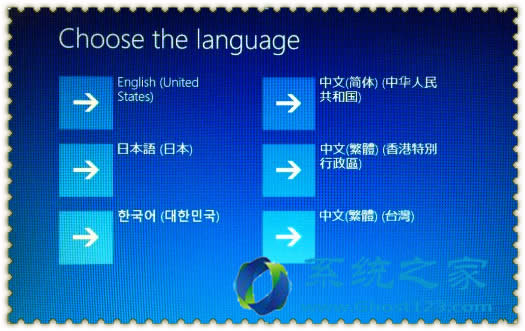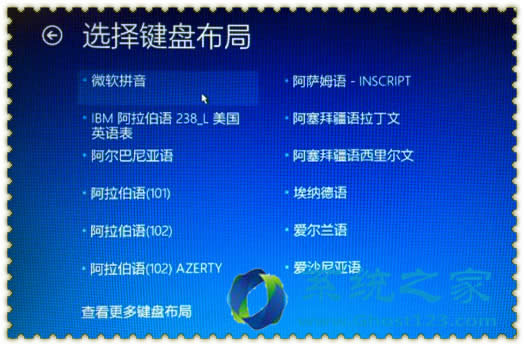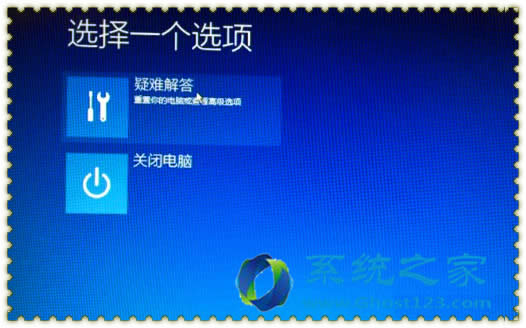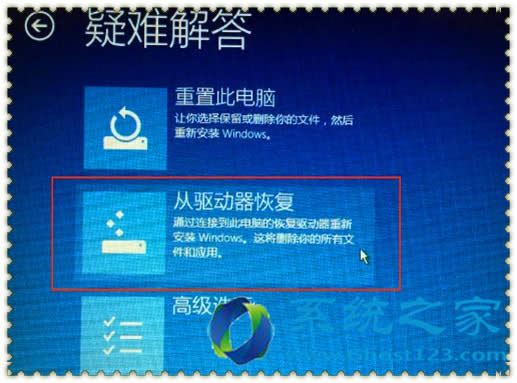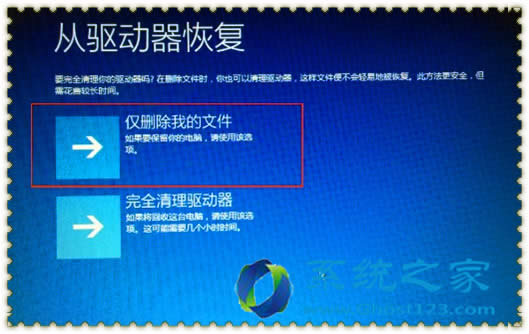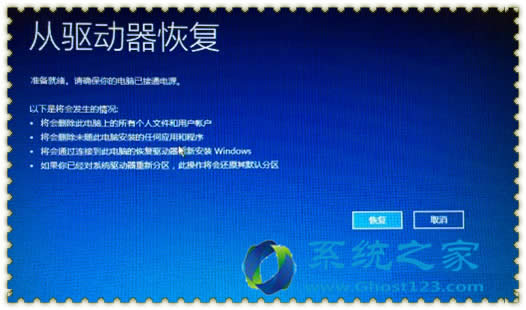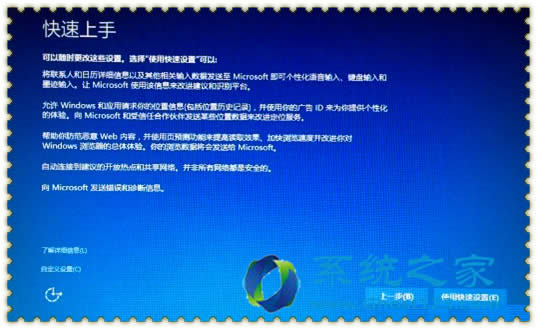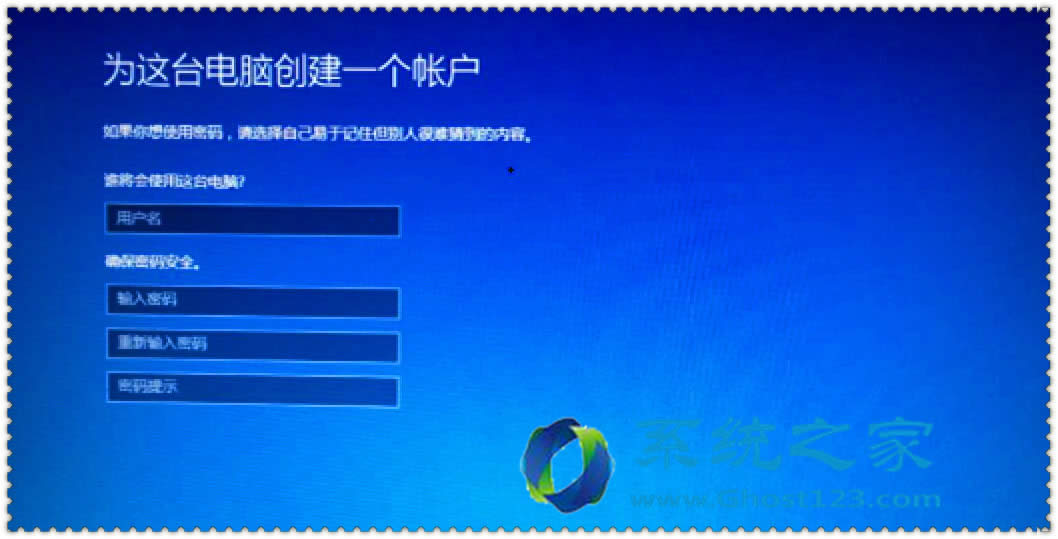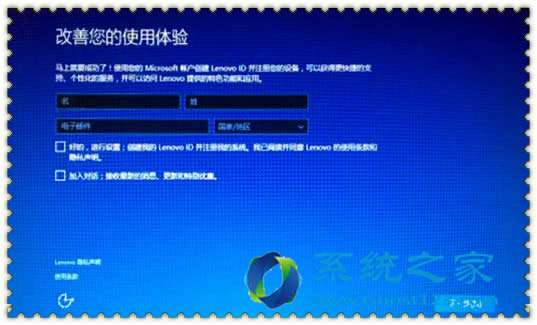Ghost Windows10恢复介质工具恢复系统方法应用
Windows 10是美国微软公司研发的跨平台及设备应用的操作系统。是微软发布的最后一个独立Windows版本。Windows 10共有7个发行版本,分别面向不同用户和设备。2014年10月1日,微软在旧金山召开新品发布会,对外展示了新一代Windows操作系统,将它命名为“Windows 10”,新系统的名称跳过了这个数字“9”。截止至2018年3月7日,Windows 10正式版已更新至秋季创意者10.0.16299.309版本,预览版已更新至春季创意者10.0.17120版本
在之前我们讨论过Ghost Win10Win10系统电脑如何创建恢复介质的问题了,就有人问了,win10创建好了恢复介质,怎么用它来恢复Ghost Win10系统呢?接下来ghost123小编就给大家介绍下Win10系统电脑如何创建恢复介质。
Ghost Win10系统电脑创建恢复介质方法
重要提醒:在您恢复到出厂设置前,请一定要备份您的各个分区的重要数据到移动硬盘或者其他计算机。因为一键恢复后,个人数据会被删除。如果您有多个分区而仅恢复C盘的话,也同样请您备份其他几个分区的重要数据至外部存储设备,因为分区操作有可能会影响到一键恢复功能,如果一键恢复出现故障,可能会造成整个硬盘中的数据丢失。
1、开机时按F12键,选择恢复介质所在设备引导启动;
2、选择“中文(简体)(中华人民共和国)”;
3、在选择您的键盘布局页面,点击选择“微软拼音”;
4、选择“疑难解答”;
5、选择“从驱动器恢复”;
6、可根据需要选择“完全清理驱动器”或“仅删除我的文件”,来决定操作过程中是否会进行格式化操作,此文档选择的是“仅删除我的文件”。
注:“完全清理驱动器”选项过程中会多次格式化操作,需要时间非常长,大约60~150分钟(时间取决于是否对非系统分区恢复和硬盘大小等)。“仅删除我的文件”仅需要不到半个小时。建议使用“仅删除我的文件”。
7、运行100%完之后,进入简单的设置界面;
8、使用快速设置之后,会自动重启并进入;
9、之后便是欢迎等待的界面,等待几分钟后就进入系统了。
Ghost123推荐:!!!
Win10纯净版
●系统之家Ghost Win10 64位纯净版V2016.09_win10下载
●系统之家Ghost Win10 32位纯净版V2016.09_win10下载
win10装机版
●番茄花园Ghost Win10 64位极速装机版V2016.09_win10装机版
●番茄花园Ghost Win10 32位极速装机版V2016.09_win10装机版
●windows10系统激活【win10激活工具】
Windows 10系统成为了智能手机、PC、平板、Xbox One、物联网和其他各种办公设备的心脏,使设备之间提供无缝的操作体验。
……